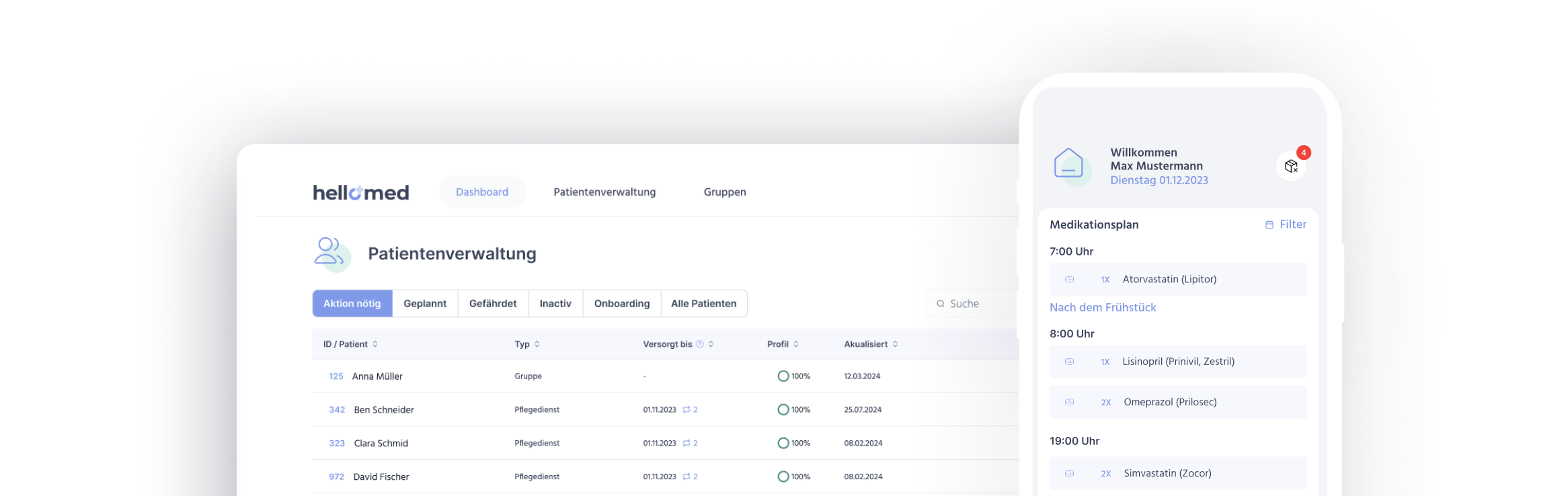Wo finde ich weiterführende Informationen zu hellomedOS?
Weiterführende Informationen zu hellomedOS finden Sie entweder in dieser FAQ-Sektion oder in unserer Videotutorials-Sektion (zugängig für Kunden nach Login).
Als Interessent können Sie gerne jederzeit einen Demo-Termin durch die “Rückruf-Maske” vereinbaren.